OBS的安装教程以及替代工具推荐

Open Broadcaster Software (OBS) 是一款开源的录屏软件,录屏无水印且没有时间限制。它适用于 Windows 10、8、7和Mac。 有了这个软件,摄像师、音响师和不同的专家可以制作出惊人的视觉效果。无论您是刚接触实时流媒体的物质制造商,还是将流媒体作为主要收入来源的企业家,您都可以有信心做出好的视频。
尽管如此,如今市面上还有许多替代工具,您将如何选择最适合您的软件?我们将为您解答这些问题。
第一部分:OBS在Windows系统的安装方法
- 下载OBS
OBS Studio 可以从 OBS 官方主页免费下载。

-
打开安装程序
下载 OBS Studio 安装程序后,转到下载文件夹,然后打开文件以开始安装过程。 单击“下一步”按钮继续下一步。 在那里您需要选择一个安装目录。
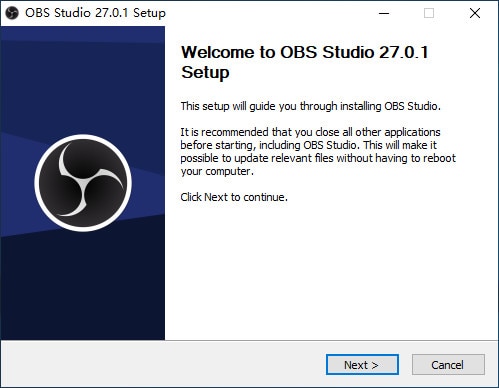
- 继续安装
这是许可协议,您必须接受有关此软件的政策才能使用它,您必须按“我同意”按钮继续,然后您需要选择要安装 OBS Studio 的目录。 默认安装在 C:/Program Files/OBS-studio 目录下,您可以根据需要进行更改。
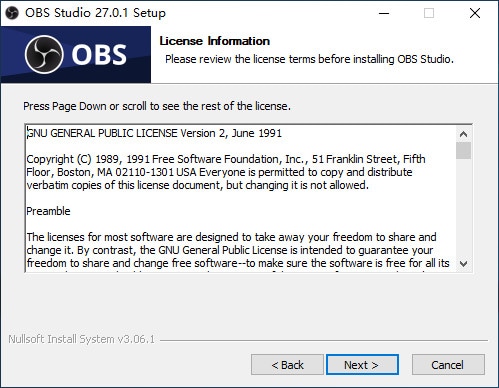
- 完成安装
确保将其安装在您选择的正确目录中。 之后,安装现在将开始,完成后,您可以启动 OBS Studio。
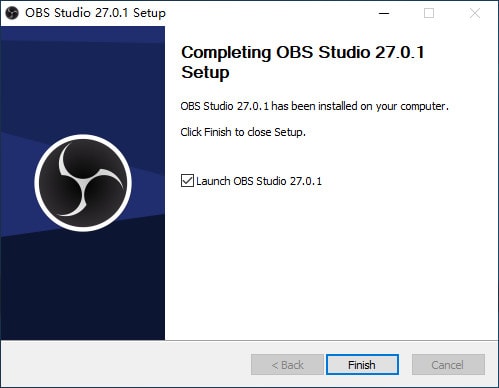
第一部分:OBS在Mac系统的安装方法
- 打开OBS官方网站
打开您喜欢的浏览器,然后进入到 OBS 下载页面并下载安装程序。
- 下载最新版本
在OBS页面,选择macOS按钮下载最新版本。
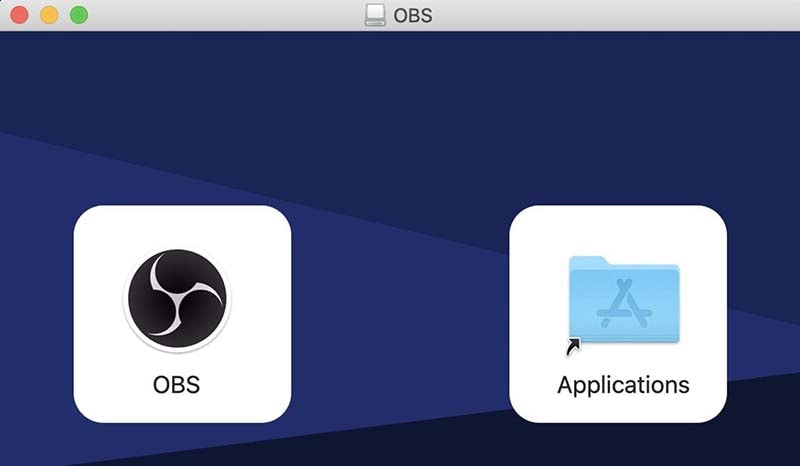
-
安装应用程序
下载后打开,然后将 OBS 图标拖到 Applications 文件夹中。
- 启动应用程序
找到 Applications 文件夹,然后双击打开 OBS, 选择继续。
OBS的最佳替代软件
尽管如此,OBS还是存在一些不足。比如在开始录制之前,您需要整理 OBS 上的 Scene、Source 等组件。
万兴录演是最主流的屏幕录制软件之一,可录制您在电脑上的任何活动。这个 OBS 替代软件可以为您提供令人难以置信的录屏体验。 这就是该工具在游戏玩家和电影迷中享有盛誉的原因,他们大部分时间都热衷于以最快的方式制作视频剪辑。

无论您是UP主还是视频游戏玩家,万兴录演都可以成为录制电脑屏幕的绝佳助手。它可以录制高达 120 FPS 的一流视频。与 OBS 相比,该软件具有各种录制模式。 它还允许您添加屏幕绘图,图片,录音,甚至评论并同时录制网络摄像头视频。
主要特点:
- 可以与网络摄像头一起录制屏幕的任何部分,或同时录制两者
- 可以添加音频旁白以及启用/禁用来自选定麦克风的声音
- 可以编辑器中将库存音乐和字幕添加到您的录音中
- 可以使用修剪工具来编辑录制视频的开始和结束部分
- 可以通过直接链接或嵌入代码以及各种导出选项进行分享
- 具有热键,以便更轻松快捷地操作
- 允许添加自定义水印和颜色效果
